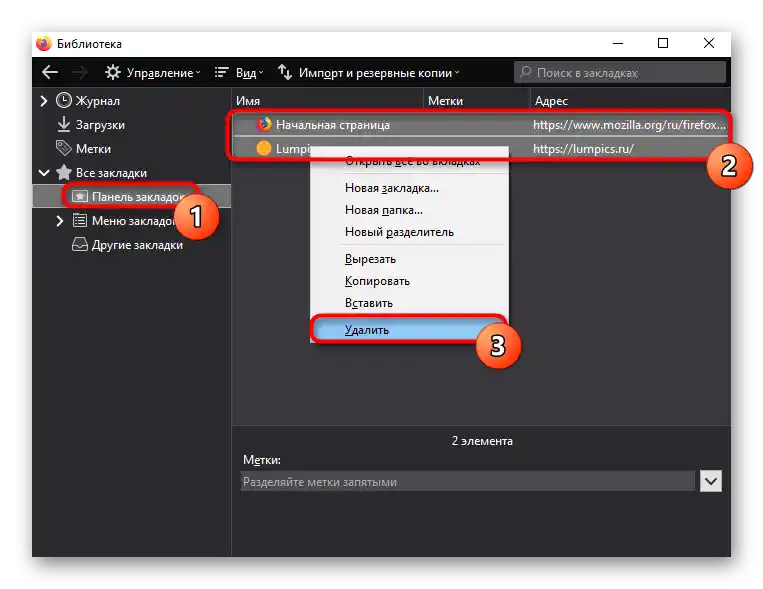Obsah:
Google Chrome / Opera / Yandex.Browser
Zvážime hlavný proces odstránenia na príklade Google Chrome. V ostatných webových prehliadačoch na podobnom engine je princíp prakticky rovnaký.
- Na odstránenie jednej záložky z panela záložiek akéhokoľvek prehliadača stačí kliknúť na ňu pravým tlačidlom myši a vybrať príslušnú položku. To isté platí aj pre priečinky.
- Keď sa nachádzate na stránke, ktorú chcete odstrániť, môžete kliknúť na ikonu záložky v adresnom riadku. V Chrome je to hviezdička, ktorej stlačením sa otvorí menu na úpravu záložky.Tu je aj tlačidlo "Odstrániť".
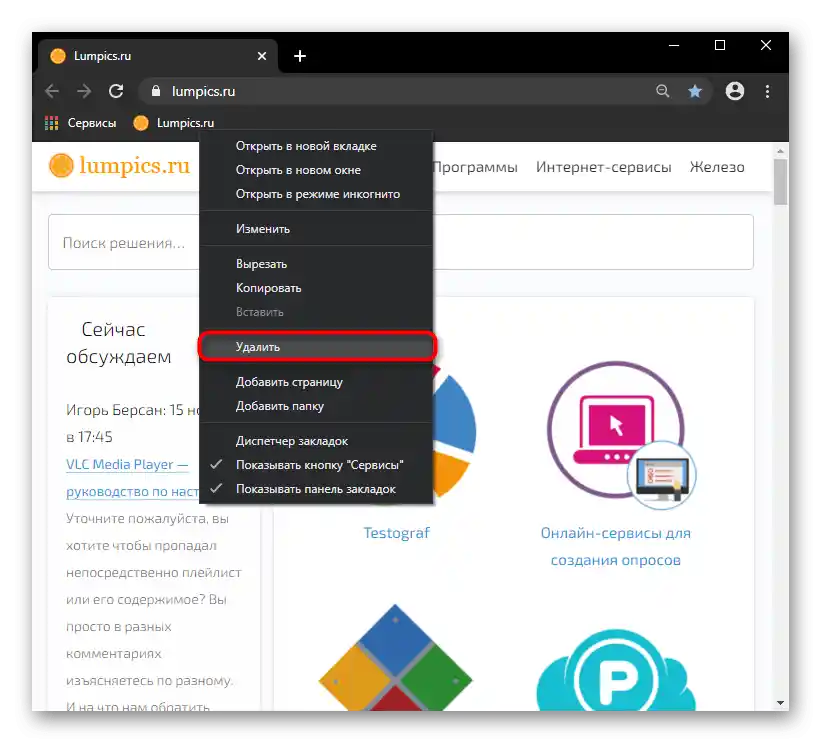
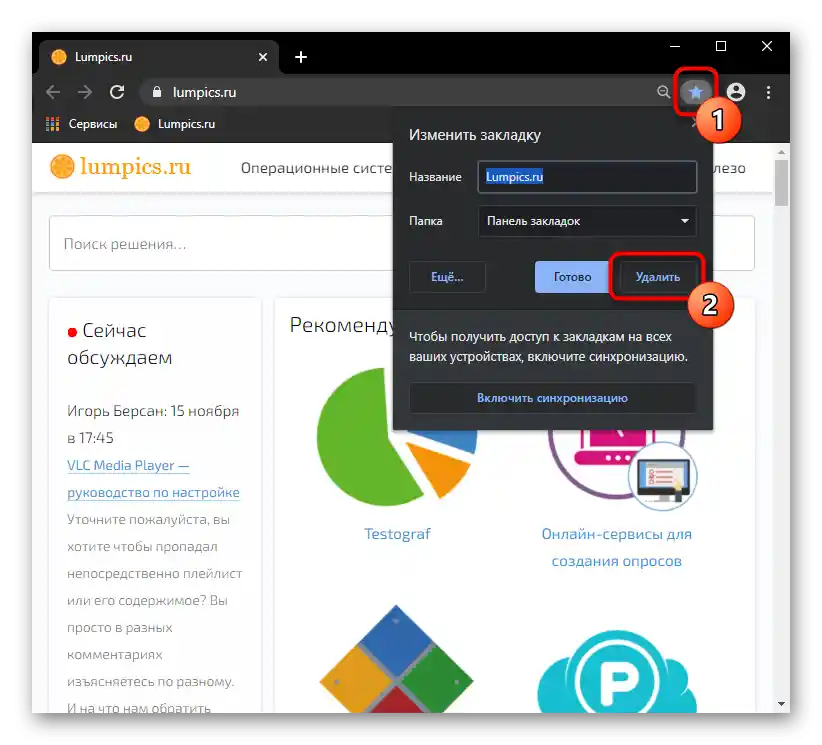
V Opere je to isté, len namiesto hviezdičky je tu ikona so srdiečkom.
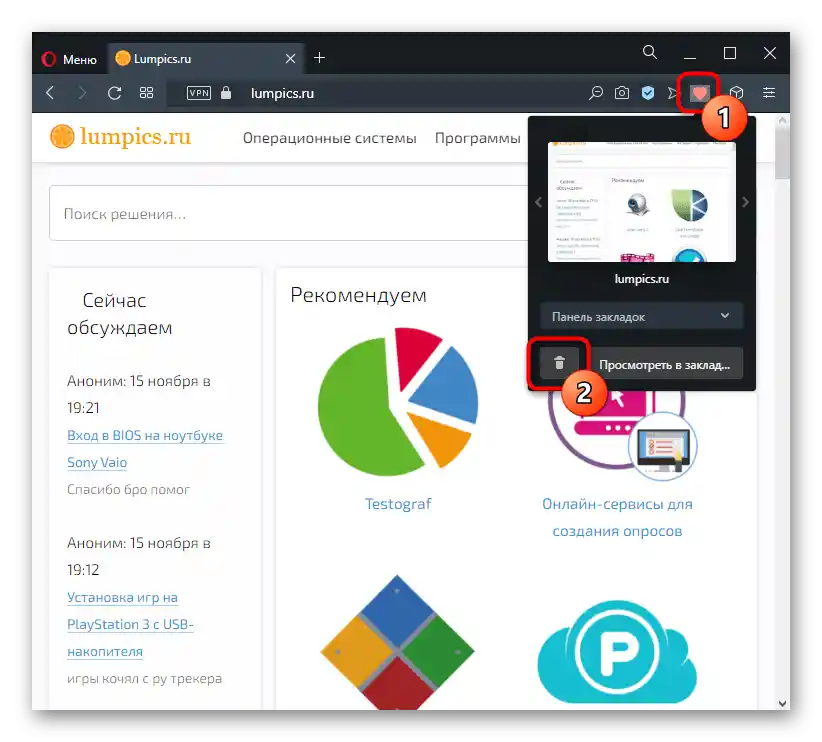
V Yandex.Browser kliknutie na ikonu záložky okamžite odstráni stránku bez zobrazenia editačného menu.
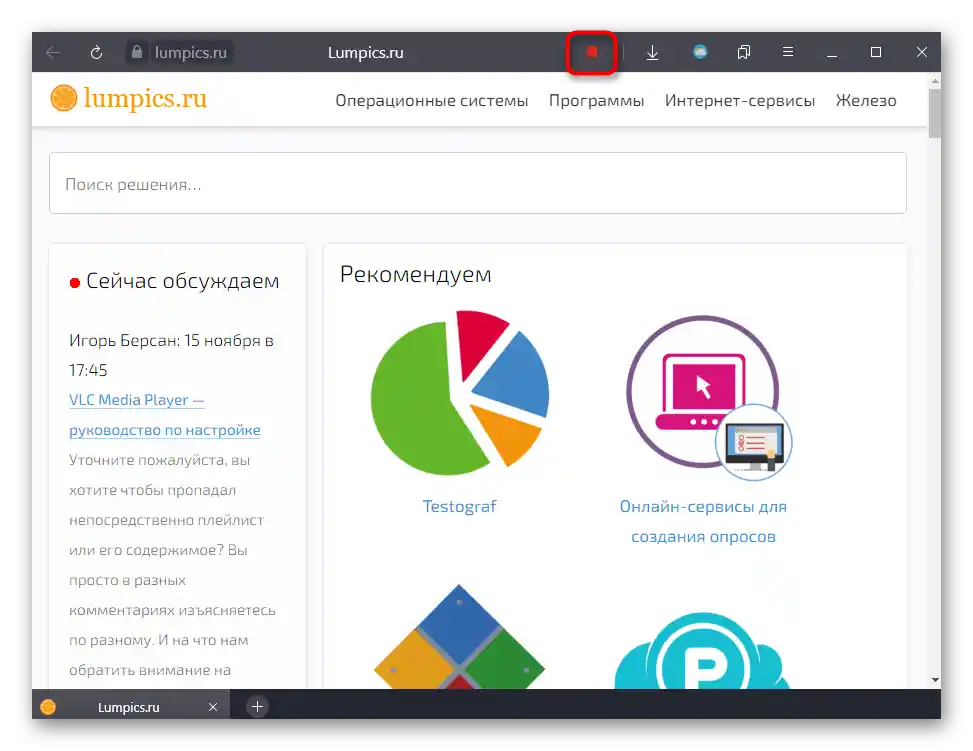
Ak sa chcete zbaviť viacerých kariet naraz, môžete to urobiť inak:
- Kliknite pravým tlačidlom myši na prázdne miesto na paneli a vyvolajte "Správca záložiek".
- Vyberte niekoľko záložiek, ktoré chcete vymazať, pričom držte kláves Ctrl. V Yandex.Browser namiesto toho pri najetí na riadok so stránkou okamžite sa objaví checkbox na označenie, čo je ekvivalentom stlačeného klávesu Shift. Potom kliknite na objavené tlačidlo "Odstrániť".
- Zložky takto odstrániť nemožno, preto budete musieť na ne kliknúť pravým tlačidlom myši a odstrániť ich samostatne.
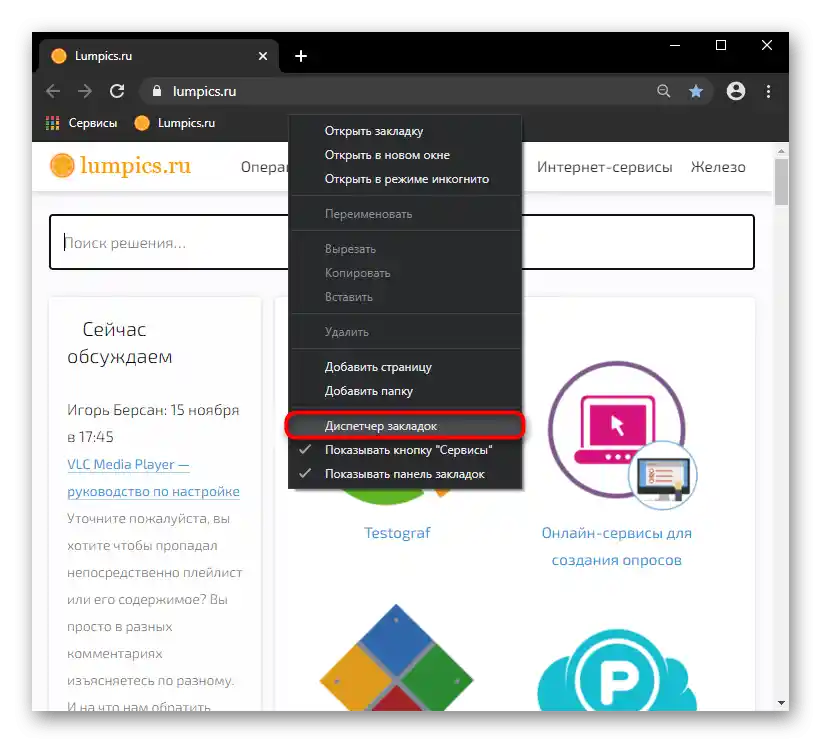
Môžete ho tiež otvoriť klávesmi Ctrl + Shift + O alebo cez "Menu" > "Záložky" > "Správca záložiek".
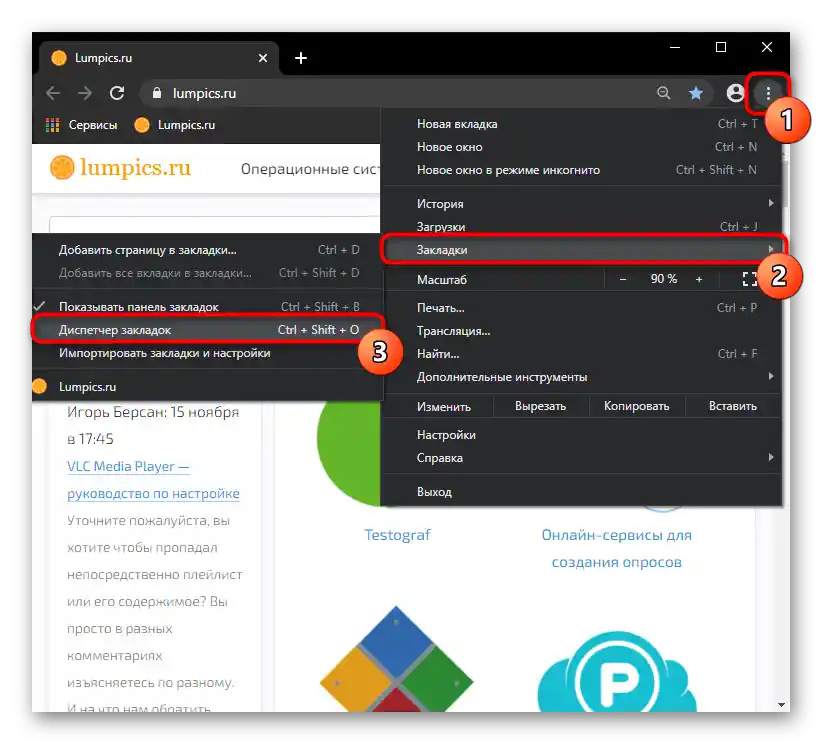
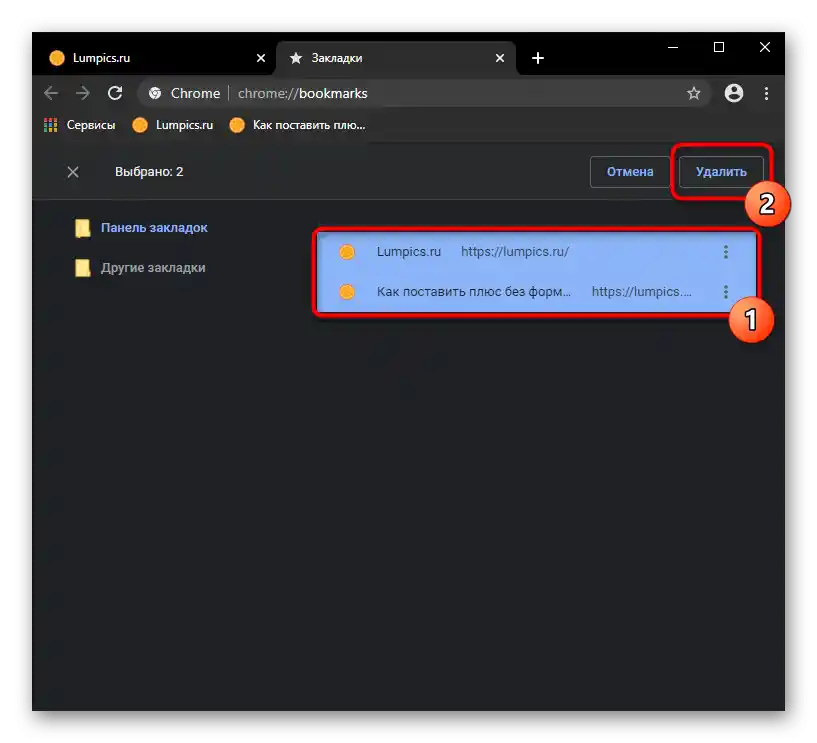
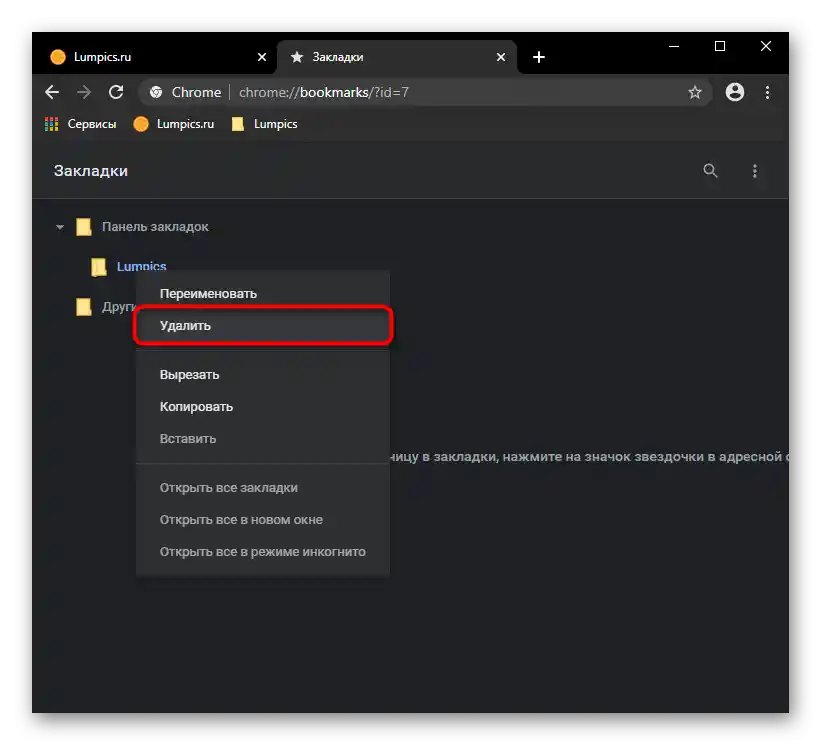
Odstránenie iných záložiek
Okrem klasických záložiek môžu byť na paneli aj iné ich typy, ktoré vyžadujú osobitný spôsob odstránenia.
- Tak, aby ste odstránili zložku "Iné záložky", ktorá sa vždy nachádza v najpravejšej časti panela, stačí buď odstrániť z nej záložky presunutím ich na panel alebo do používateľskej zložky. To môžete urobiť cez už spomínaný "Správca záložiek" alebo jednoduchým presúvaním zo zložky na panel, ak nie je uložených stránok príliš veľa.
- V Chrome je tiež predvolene záložka "Služby", ktorú nie je možné odstrániť klasickým spôsobom.Na to je potrebné kliknúť pravým tlačidlom myši na prázdne miesto na paneli záložiek a zrušiť zaškrtnutie položky "Zobraziť tlačidlo "Služby"".
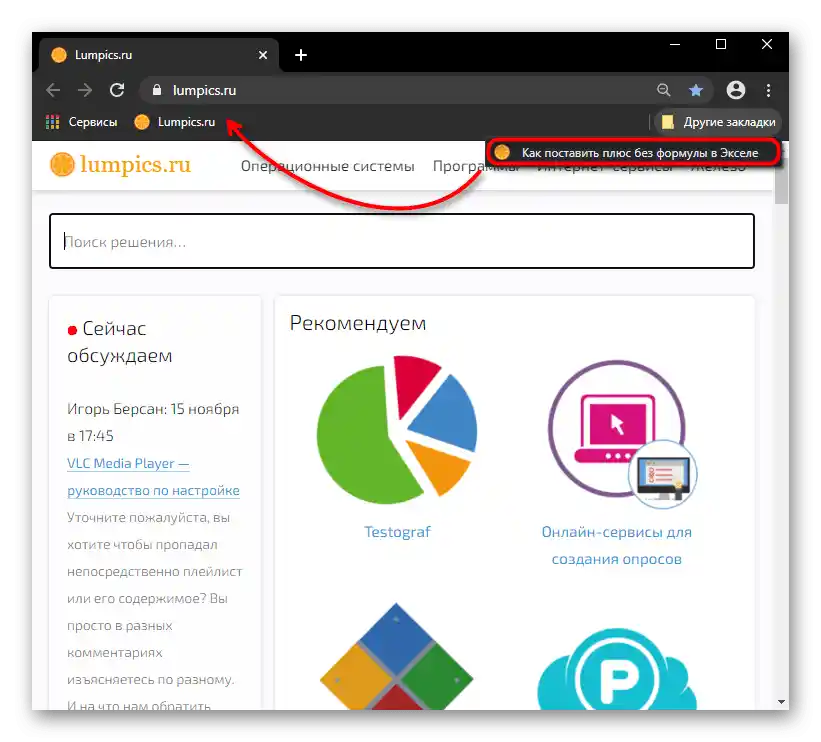
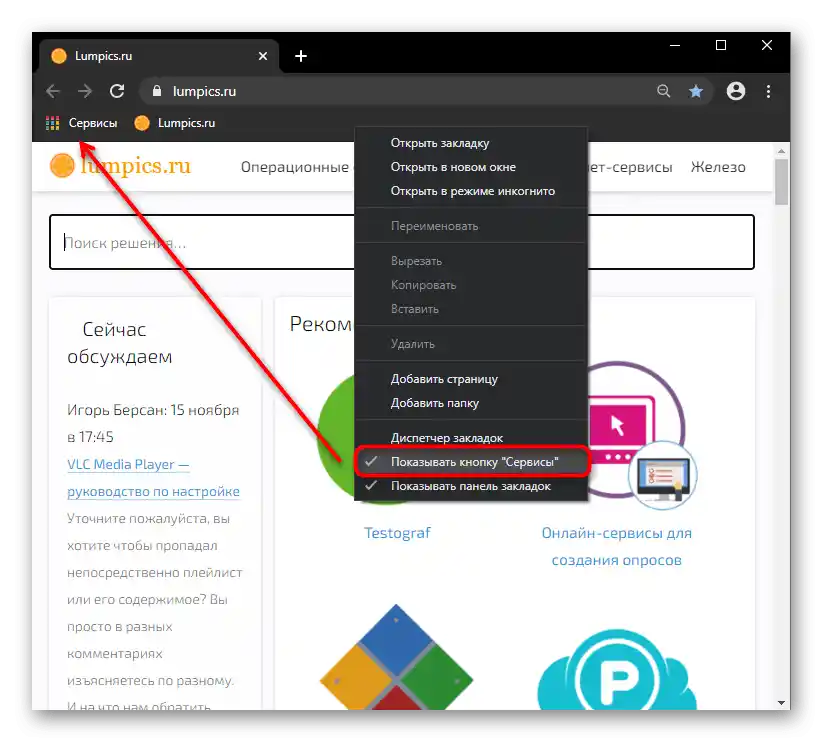
Mozilla Firefox
V Mozilla Firefox správa záložiek sa mierne líši od možností prehliadačov na Chromiu, avšak celkovo je rovnaká.
Jednoduché odstránenie záložky z panela je štandardné: kliknite pravým tlačidlom myši na ňu a vyberte položku "Odstrániť".
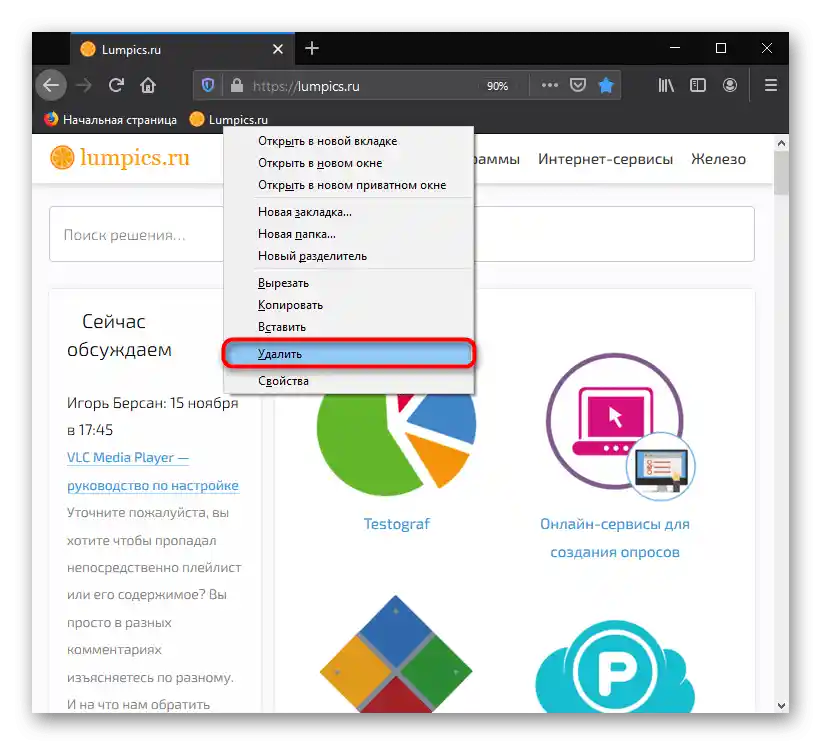
Ak chcete odstrániť stránku z panela záložiek, keď sa na nej nachádzate, môžete tiež kliknúť na tlačidlo so hviezdičkou v adresnom riadku.
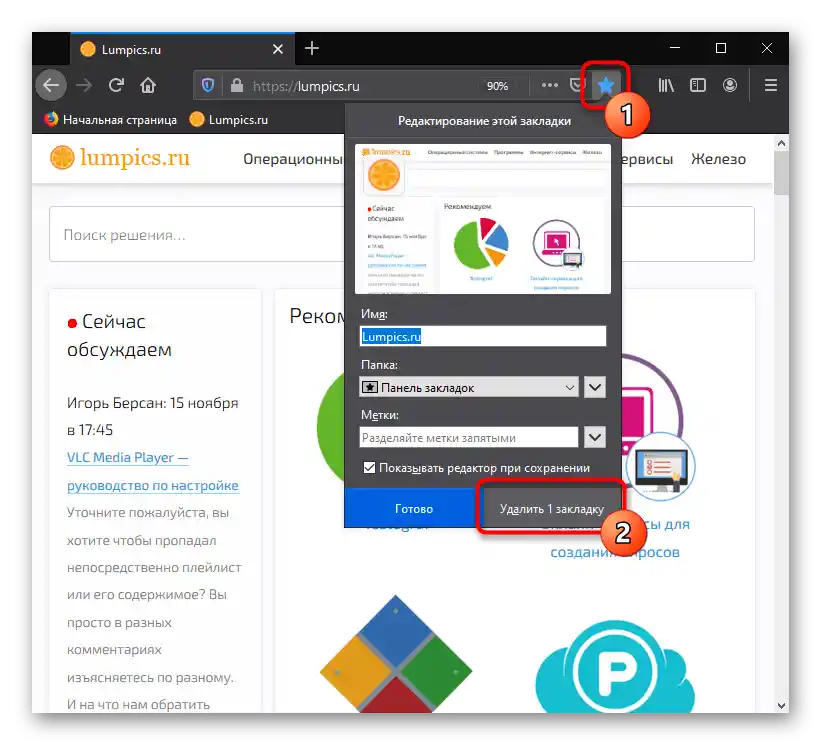
Na súčasné odstránenie viacerých položiek postupne prejdite do sekcie s prehľadom histórie a záložiek > "Záložky" > "Zobraziť všetky záložky". Alebo jednoducho stlačte klávesy Ctrl + Shift + B.

Prepnite sa do sekcie "Panel záložiek", vyberte tam niekoľko záložiek a priečinkov pomocou predtým stlačenej klávesy Ctrl na klávesnici. Teraz kliknite pravým tlačidlom myši na ktorúkoľvek z nich a odstráňte ju alebo to urobte klávesou Delete.